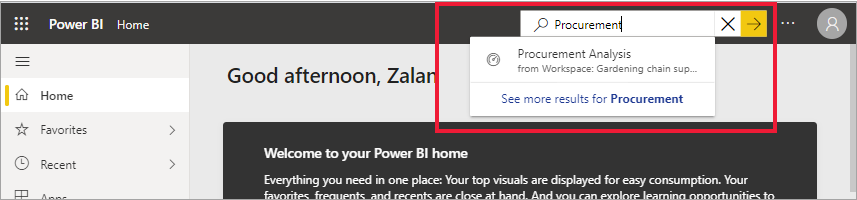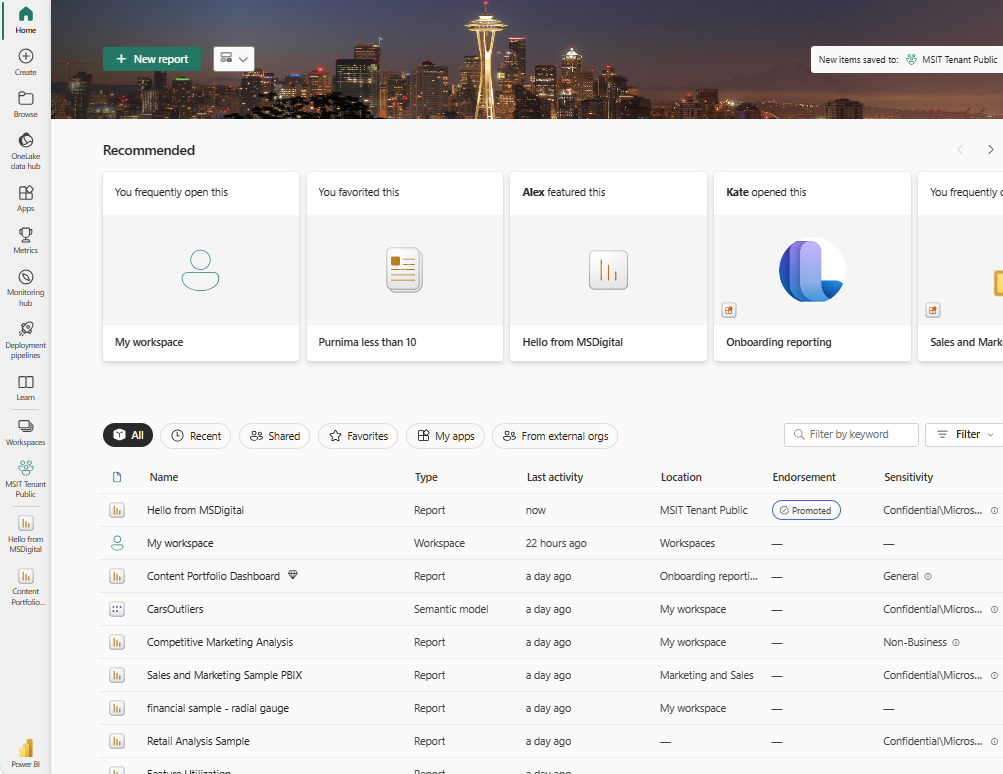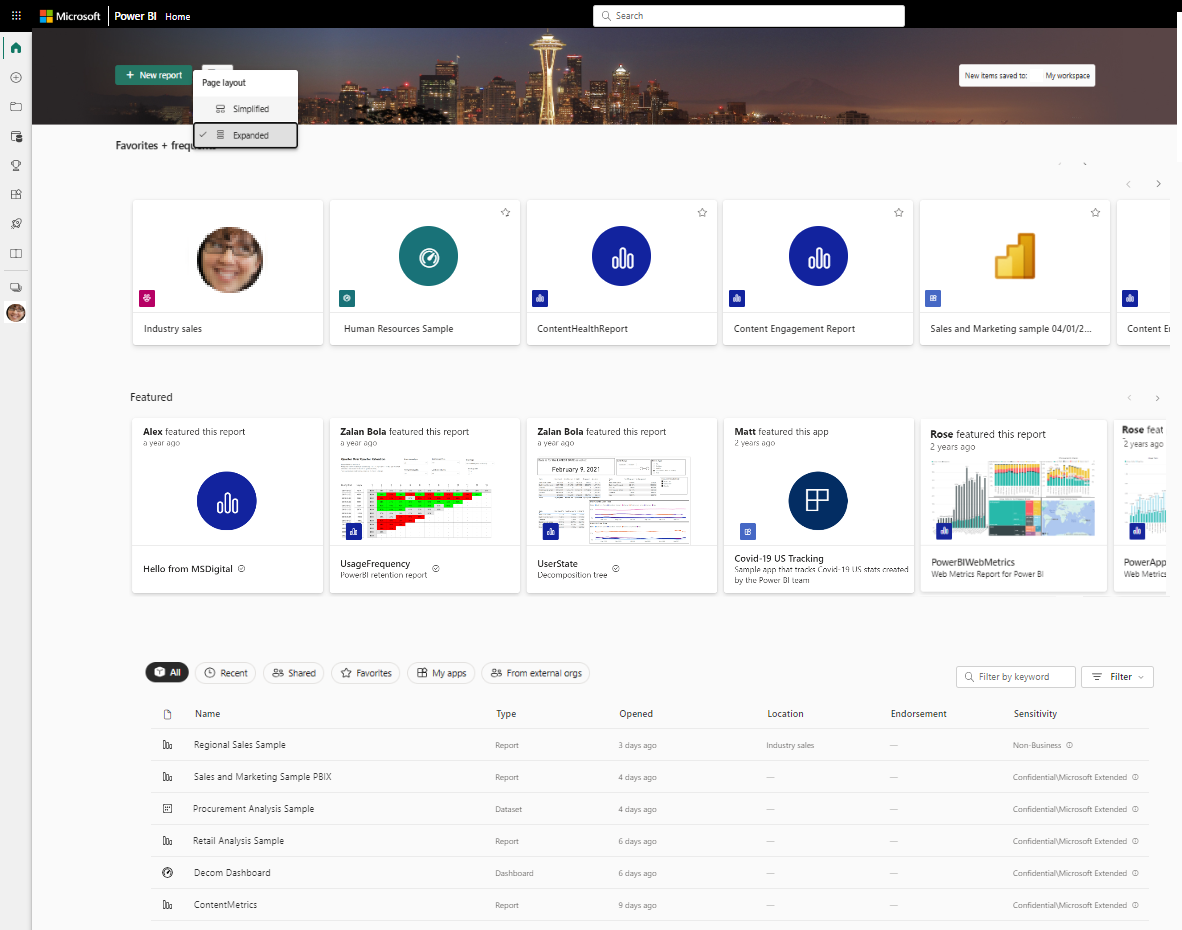Vyhledání řídicích panelů, sestav a aplikací
PLATÍ PRO: služba Power BI pro firemní uživatele
služba Power BI pro návrháře a vývojáře
Power BI Desktop
vyžaduje licenci Pro nebo Premium.
Obsah termínu v Power BI odkazuje na vizuály, aplikace, řídicí panely a sestavy. Návrháři Power BI vytvářejí obsah a sdílejí ho se svými kolegy. Váš obsah je přístupný a zobrazitelný v služba Power BI a často je nejlepší místo, kde začít pracovat v služba Power BI, je z domovské stránky Power BI.
Prozkoumání domovské stránky Power BI
Po přihlášení k služba Power BI vyberte v navigačním podokně domovskou stránku.
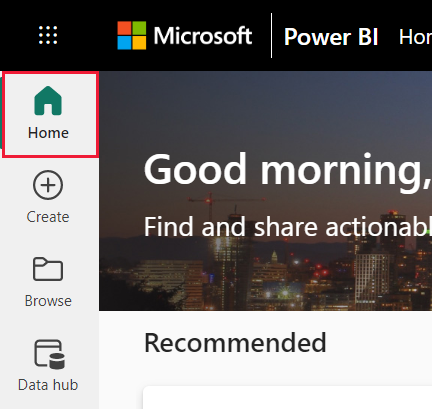
Otevře se domovská stránka. Rozložení a obsah na domovské stránce se pro každého uživatele liší. Noví uživatelé mají méně obsahu, ale mění se při používání Power BI častěji. Na domovské stránce se zobrazí jenom obsah, ke kterému máte přístup. Pokud například nemáte oprávnění k sestavě, tato sestava se nezobrazí na domovské stránce.
Zjednodušené rozložení a rozšířené rozložení
Zobrazení Domů závisí na vybraném rozložení. Zjednodušené zobrazení je výchozí. V tomto zobrazení se nahoře zobrazuje doporučený obsah se záložkami Poslední, Oblíbené a Moje aplikace. Doporučený obsah může obsahovat obsah, který:
- Je označen jako oblíbený.
- Často se navštěvuje
- Často ji navštíví kolegové ve vaší organizaci.
- Je doporučená na domovské stránce
- Používá se často vašim nejbližším kolegům.
- Začínáme s obsahem
Následující příklad ukazuje zjednodušené rozložení pro nového uživatele.
Následující příklad ukazuje zjednodušené rozložení pro zkušeného uživatele.
Rozbalené rozložení obsahuje jinou sadu informací. Pokud v nabídce Zobrazení vyberete rozbalené zobrazení, rozbalené rozložení se stane výchozím rozložením Domů.
Následující příklad ukazuje rozšířené zobrazení pro zkušeného uživatele.
Vyhledání obsahu z plátna Domovské stránky
Domovská stránka Power BI nabízí tři možnosti, jak vyhledat a zobrazit váš obsah. Všechny tři přístupy mají přístup ke stejnému fondu obsahu různými způsoby. Hledání je někdy nejjednodušším a nejrychlejším způsobem, jak něco najít, zatímco jindy je nejlepší volbou výběr karty na plátně Domů.
- Plátno Domovská stránka zobrazuje oblíbené, časté, nedávné, doporučené, aplikace a pracovní prostory. Pokud s služba Power BI začínáte, máte také úvodní obsah. Pokud chcete otevřít obsah, vyberte kartu nebo položku v seznamu.
- Podél levé strany je navigační podokno, které se označuje jako navigační podokno. Navigační podokno má stejný obsah jako Domovská stránka, ale je uspořádané jinak. Výběrem možnosti Procházet zobrazíte svůj nedávný, oblíbený a sdílený obsah. Výběrem datového centra zobrazíte data, která máte k dispozici v celé organizaci. Výběrem možnosti Aplikace zobrazíte seznam aplikací, které máte k dispozici. A výběrem možnosti Learn zobrazíte výukové materiály, ukázkové sestavy a školení.
- V horní části domovské stránky pomocí globálního vyhledávacího pole vyhledejte obsah podle názvu, názvu nebo klíčového slova.
V následujících částech najdete tyto možnosti hledání a zobrazení obsahu.
Plátno Domovská stránka
Na plátně Domovské stránky zobrazte veškerý obsah, který máte oprávnění používat. Zpočátku možná nemáte moc obsahu, ale tyto změny se změní, když začnete power BI používat se svými kolegy.
Při práci v služba Power BI budete od kolegů dostávat řídicí panely, sestavy a aplikace a Domovská stránka Power BI vyplňovat obsah.
Každá domovská cílová stránka vypadá jinak. Power BI optimalizuje domovskou stránku na základě využití, nastavení a vámi vybraného rozložení.
Nejdůležitější obsah na dosah ruky
Oblíbené a časté položky
Část Oblíbené a časté části Domovská stránka obsahuje odkazy na obsah, který jste navštívili nejčastěji nebo který jste označili jako oblíbený. Tyto karty mají černé hvězdičky, protože jsou označené jako oblíbené.
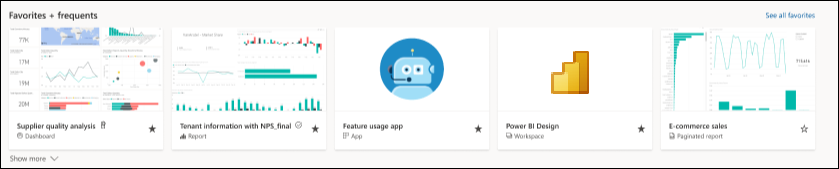
Doporučené
Oddíl Doporučené obsahuje obsah, který váš správce nebo kolegové propagovali na vaši domovskou stránku. Obsah, který tato funkce obsahuje, je obvykle důležitý nebo užitečný pro vaši práci. V tomto příkladu obsahuje doporučený obsah metriky pro sledování úspěchu. Pokud ho správce nezablokoval, může obsah na domovské stránce používat jakýkoli uživatel s oprávněními správce, člena nebo přispěvatele k pracovnímu prostoru. Další informace o obsahu na domovské stránce najdete v tématu Funkce obsahu na Domovská stránka Power BI kolegů.

Obsah zařazený do kategorií
Další část Domovské stránky obsahuje dva nebo více seznamů s kartami.
Všechny zobrazují obsah ze všech ostatních karet zkombinované.
Poslední zobrazení zobrazuje obsah, který jste naposledy navštívili. Všimněte si časového razítka pro každou položku.
Sdílené zobrazuje obsah, který s vámi sdíleli vaši kolegové.
Oblíbené položky zobrazují obsah, který jste označili jako oblíbené.
Moje aplikace zobrazí seznam aplikací, které s vámi někdo sdílí nebo které jste stáhli z AppSource. Tady jsou uvedené nejnovější aplikace.
V externích organizacích (Preview) jsou uvedené sdílené sémantické modely dostupné z jiných tenantů. Pomocí tohoto seznamu můžete zjišťovat data z externích poskytovatelů a připojovat se k datům.
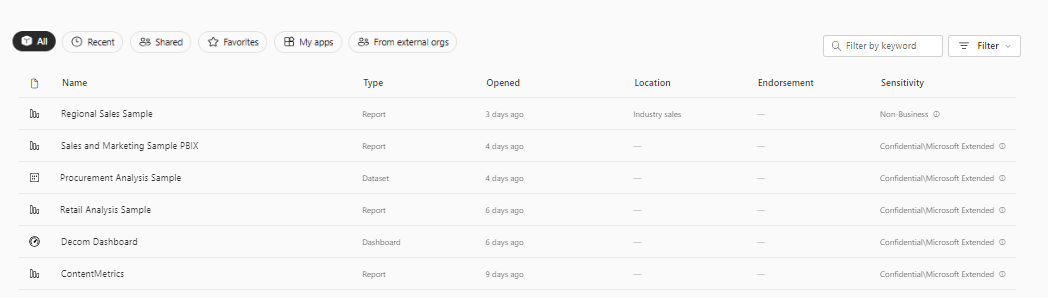
Začínáme s výukovými materiály
Přesné prostředky, které se zobrazí, závisí na vaší aktivitě, nastavení a správci Power BI. Pokud jste nový uživatel, může se zobrazit úvodní obsah. Pokud nechcete, aby se vám úvodní obsah zobrazoval na domovské stránce, vyberte Skrýt úvodní stránku.
Úvodní materiály, ukázky a další výukový obsah jsou vždy dostupné na kartě Learn v navigačním podokně.
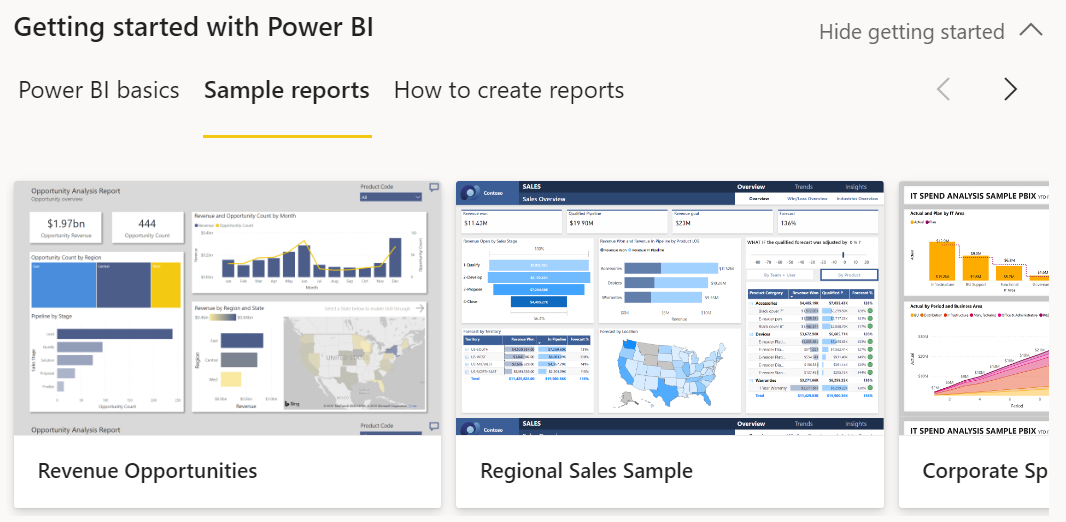
Prozkoumání navigačního podokna
Navigační podokno klasifikuje váš obsah způsoby, které vám pomůžou rychle najít, co potřebujete.
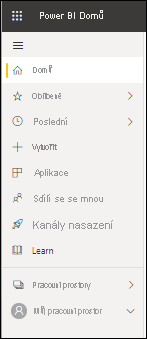
Navigační podokno slouží k vyhledání a pohybu mezi řídicími panely, sestavami, aplikacemi a jiným obsahem. V některých případech je použití navigačního podokna nejrychlejším způsobem, jak se dostat k obsahu. Navigační podokno je tam, když otevřete domovskou cílovou stránku a zůstane tam, když otevřete další oblasti služba Power BI.
Navigační podokno uspořádá obsah do kontejnerů, které se podobají tomu, co vidíte také na plátně Domovské stránky. Vyberte kartu Procházet a zobrazte seznamy obsahu Poslední, Oblíbené a Sdílí se se mnou.
Počet viditelných tlačítek v navigačním podokně závisí na prostoru. Pokud chcete zobrazit skrytá tlačítka, vyberte tři tečky (...). Při otevírání pracovních prostorů se zobrazí pod mým pracovním prostorem. Pokud chcete pracovní prostor z navigačního podokna odebrat, vyberte symbol X. Když vyberete X, pracovní prostor se neodstraní, odebere ho jenom z navigačního podokna. Pokud chcete pracovní prostor znovu otevřít, vyberte ho z pracovních prostorů.
V navigačním podokně můžete rychle najít požadovaný obsah. Obsah je uspořádaný podobně jako plátno Domovská stránka, ale zobrazuje seznamy místo karet.
Pracovní prostory
Každý služba Power BI uživatel má jeden pracovní prostor. Můj pracovní prostor obsahuje jenom obsah, který si stáhnete z ukázek Microsoftu nebo který sami vytvoříte. Pro mnoho podnikových uživatelů je pracovní prostor prázdný a zůstane prázdný.
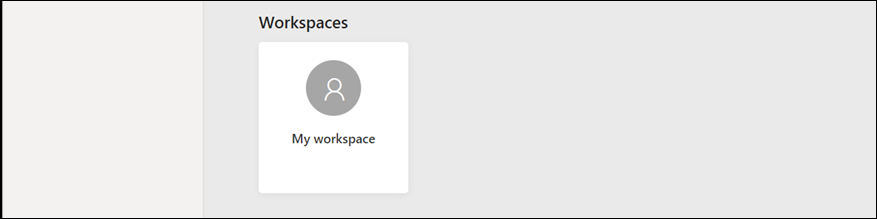
Následující příklad ukazuje, jak vypadá váš pracovní prostor, pokud je prázdný.
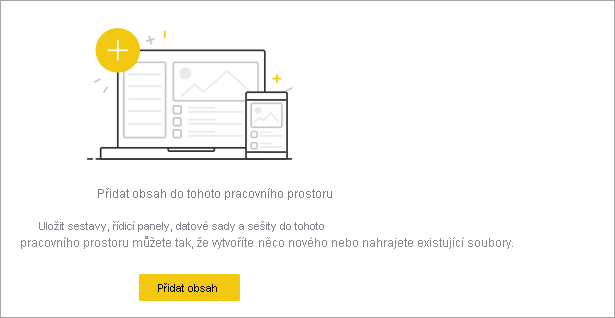
Pokud vás někdo ve vaší organizaci přidá do pracovního prostoru, zobrazí se v seznamu pracovních prostorů. V průběhu času můžete mít více než jeden pracovní prostor. Vaši kolegové vás například můžou přidat do pracovního prostoru tím, že vám udělí roli, jako je člen, přispěvatel nebo čtenář. Pokud si stáhnete aplikaci šablony mimo vaši organizaci, získáte aplikaci a nový pracovní prostor. Pracovní prostory můžete vytvořit také v případě, že máte placenou licenci. Pokud chcete otevřít pracovní prostor, vyberte ho v navigačním podokně.
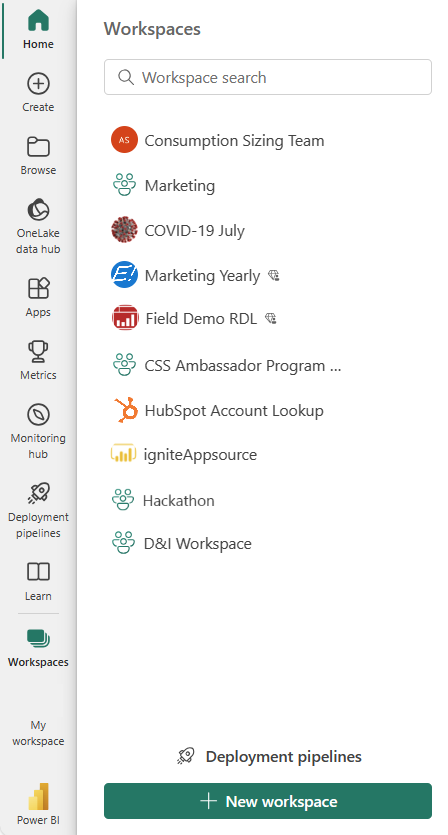
Pracovní prostor se otevře na plátně a název pracovního prostoru se zobrazí v navigačním podokně. Když otevřete pracovní prostor, můžete zobrazit jeho obsah. Obsahuje obsah, jako jsou řídicí panely, sestavy, listy a toky dat. V následujícím příkladu je pracovní prostor Content &Learning otevřený a obsahuje několik typů obsahu.
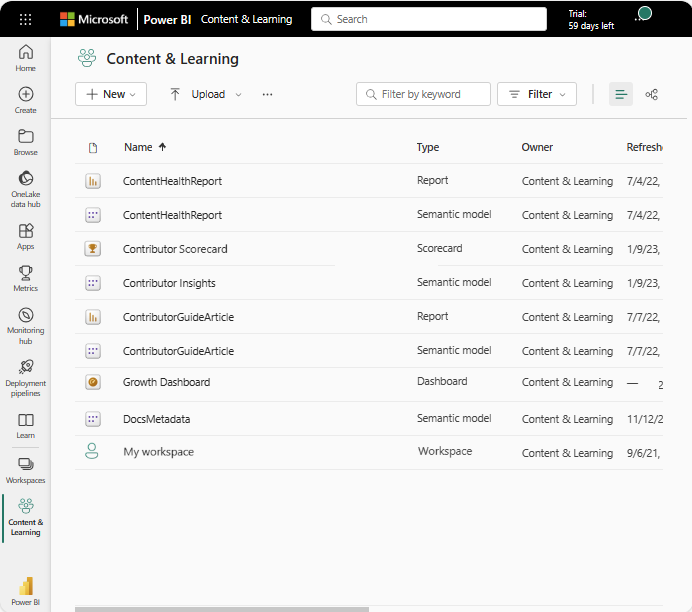
Hledat veškerý obsah
Někdy je vyhledání určitého obsahu nejrychlejším způsobem, jak ho najít. Pokud se například řídicí panel, který nepoužíváte, často nezobrazuje na plátně Domovské stránky. Nebo pokud s vámi váš kolega něco nasdílel, ale nepamatujete si název ani typ obsahu, který sdílel. Někdy můžete mít tolik obsahu, že ho snadněji hledáte místo posouvání nebo řazení.
Pokud chcete hledat, použijte vyhledávací pole, které je v pravém horním rohu řádku nabídek Domů. Zadejte úplný nebo částečný název obsahu, který hledáte. Můžete také zadat jméno kolegy a vyhledat obsah, který s vámi sdílel. Hledání najde shody ve veškerém obsahu, ke kterému vlastníte nebo ke kterému máte přístup.